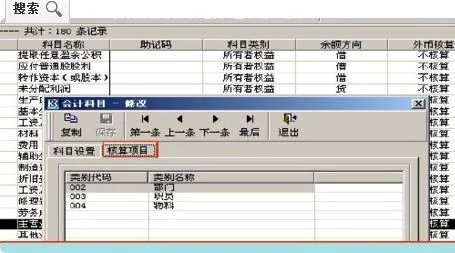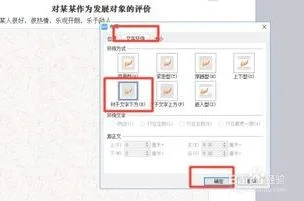1.wps打文章的时候,如何设置前面空两格
WPS设置段首自动空两格步骤:
1、启动WPS文字。然后注意到右侧,如果有新建文档就打开,没有的话就按下Ctrl+F1组合键会出现的。
2、点开之后选择样式和格式选项!并打开
3、打开之后在找到正文的选项,点击。
4、然后在正文后面点击。会出现一个修改的选项,然后打开。
5、然后找到左下角“格式"的选项。
6、点开之后选择段落。
7、然后在找到特殊格式。然后在下面的下拉列表框选择首行缩进。
8、选项框后面设置两个字符。
然后点击确定按钮,我们在来看看设置后的效果。
2.wps怎么首行缩进
wps首行缩进的操作步骤如下:
1、在桌面上找到“wps文字”,新建一个文档,如下图;
2、双击打开WPS文档,界面如下图
3、在里面输入想要进行修改的文字,如下图所示。
4、选定所需要修改的文字,右击选择“段落”,如下图;
5、在出现的段落对话框里,找到“特殊格式”里面的”首行缩进”,如下图;
扩展资料
WPS常用快捷键汇总:
1、创建新文档:Ctrl+N或者Alt+F+N(对应New)
2、打开文档:Ctrl+O或者Alt+F+O(对应Open)
3、关闭文档:Ctrl+W或者Alt+W+C
4、保存当前文档:Ctrl+S或者Alt+F+S(对应Save)
5、文档另存为:F12或者Alt+F+A(对应Save As)
5、打印文档:Ctrl+P或者Alt+F+P(对应Print)
6、查找文字、格式和特殊项:Ctrl+F
7、替换文字、特殊格式和特殊项:Ctrl+H
8、定位至页、节或者书签:Ctrl+G
3.WPS怎么让新文档首行自动缩进
有网友反应,在用WPS文字处理文档时,希望能够一打开程序,就应用了首行缩进,免得每次制作文档都要重复设置。其实要实现这一点并不难,只需要一点点时间和一点点技巧。
第一步,启动WPS文字,系统会自动生成一个新的空白文档,用鼠标点一下“格式”工具条最左侧的“格式窗格”按钮
在程序界面的右侧任务窗格中就会显示“样式和格式”。在样式列表中找到“正文”,点击其右侧的下拉菜单,从菜单列表中选择“修改”(图1)。
图1
在弹出的“修改样式”对话框中,点击“格式→段落”(图2)。
图2
就会调用设置段落格式的设置面板,在“特殊格式”下设置“首行缩进2字符”(图3),点“确定”按钮。
图3
返回“修改样式”面板后,勾选“同时保存到模板(A)”(图4),再点击“确定”按钮。
图4
此时,系统会提示“是否更改样式的默认设置?”,选择“是”,完成设置(图5)。
图5
设置完成后,关闭并重启WPS文字,看其生成的“文档1”是否已经应用了“首行缩进”了?